双卡手机如何安装第二个微信 双卡双待手机微信设置教程
日期: 来源:小麦安卓网
在如今社交网络日益发达的时代,微信已经成为了我们生活中不可或缺的一部分,而对于使用双卡双待手机的用户来说,如何安装第二个微信账号成为了一个常见的需求。在这篇文章中我们将为大家详细介绍双卡手机如何设置第二个微信账号的方法,让您可以更加便捷地管理多个微信账号。
双卡双待手机微信设置教程
步骤如下:
1.在手机的应用商店找到微信,并【安装】。下图显示“打开”是因为已经安装完成
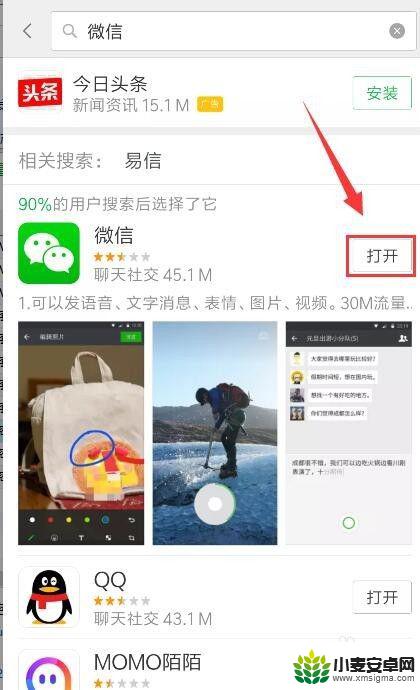
2.【安装】完成之后,手机桌面出现微信图标。并且可以打开登录
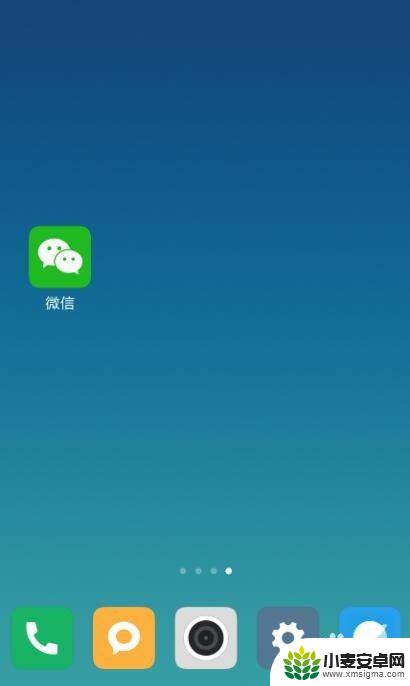

3.进入手机的【设置】找到【应用双开】
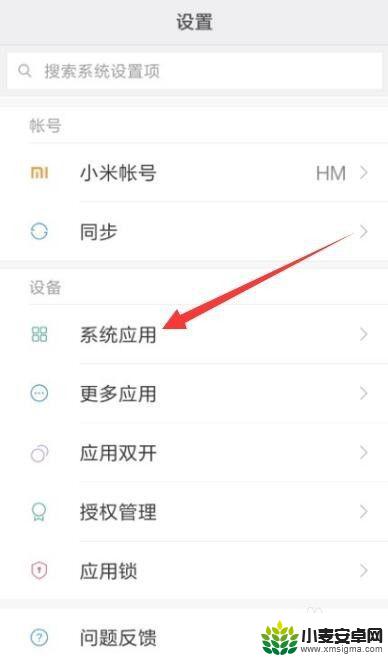
4.在“应用双开”界面打开微信后面的开关按钮
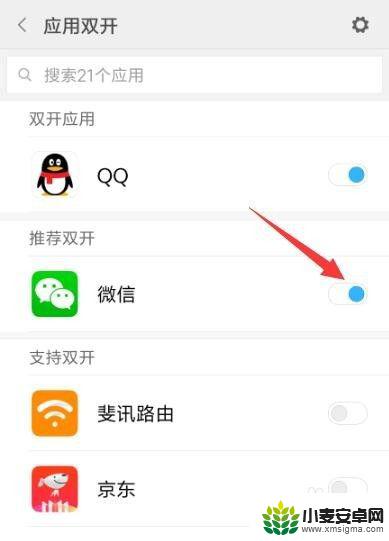
5.手机自动完成安装双开功能,完成之后手机桌面出现第二个微信图标。此时手机便可以用着两个微信登录不同的两个微信账号了
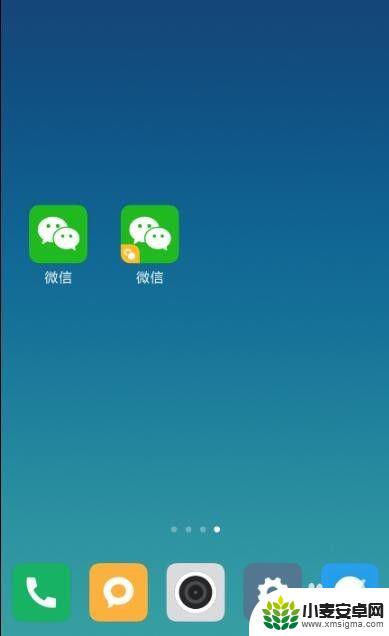
以上就是关于双卡手机如何安装第二个微信的全部内容,如果您遇到相同的问题,可以按照以上方法解决。












